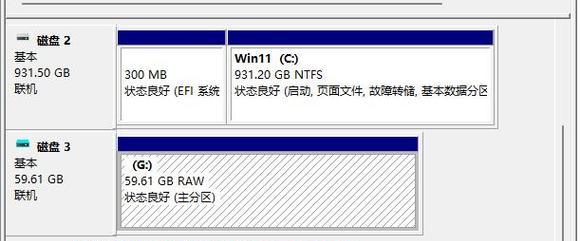随着科技的发展,U盘已经成为我们日常生活中必不可少的存储设备。然而,有时我们可能会遇到U盘无法被电脑识别的情况,这给我们带来了很多不便。本文将介绍一些有效的方法来修复U盘无法识别的问题,帮助您解决烦恼。
一:检查物理连接问题
在U盘无法被电脑识别时,首先要检查U盘与电脑的物理连接是否良好,包括插头是否松动、接口是否干净等。
二:更换USB端口
尝试将U盘插入其他USB端口,以确保问题不是由于特定端口的故障导致的。
三:尝试使用其他电脑
将U盘插入另一台电脑中,如果在其他电脑上可以正常识别,则说明问题可能出在你的电脑上,可尝试以下方法进行修复。
四:卸载和重新安装驱动程序
打开设备管理器,找到U盘的驱动程序并卸载,然后重新插入U盘,电脑会自动重新安装驱动程序,以解决驱动程序错误导致的无法识别问题。
五:更新USB驱动程序
从电脑制造商的官方网站上下载并安装最新的USB驱动程序,以确保与U盘兼容性的问题不会导致无法识别。
六:使用磁盘管理工具
在Windows系统中,可以使用磁盘管理工具来重新分配U盘的驱动器号码,并修复可能存在的分区表错误。
七:尝试数据恢复软件
如果U盘无法识别是因为文件系统损坏导致的,可以尝试使用数据恢复软件来恢复丢失的数据,然后格式化U盘重新使用。
八:修复U盘引导区
有时候U盘无法识别是由于引导区损坏导致的,可以使用磁盘修复工具来修复引导区。
九:检查U盘是否被加密
如果你曾经对U盘进行过加密操作,确保正确输入密码并尝试解锁。
十:更换U盘线
有时候U盘线路可能出现故障,可以更换一条新的U盘线尝试解决问题。
十一:U盘硬件问题
如果经过上述方法仍无法解决U盘无法识别的问题,可能是U盘自身存在硬件故障,建议联系厂家或专业维修人员进行修复或更换。
十二:备份重要数据
在尝试修复U盘之前,务必先备份U盘中重要的数据,以免数据丢失。
十三:避免频繁拔插U盘
频繁拔插U盘可能导致接口松动或损坏,建议避免频繁操作以延长U盘寿命。
十四:定期检查U盘
定期检查U盘是否有损坏、腐蚀等问题,并及时进行维护,以保证正常使用。
十五:
通过检查物理连接、更换USB端口、卸载和重新安装驱动程序、更新USB驱动程序、使用磁盘管理工具等方法,通常可以解决U盘无法识别的问题。在修复之前务必备份重要数据,并避免频繁拔插U盘,以延长使用寿命。如果所有方法都无效,则可能是U盘硬件故障,建议联系厂家或专业维修人员进行处理。